IDEA 配置 Maven 图文教程(超详细)
一则或许对你有用的小广告
欢迎加入小哈的星球 ,你将获得:专属的项目实战(已更新的所有项目都能学习) / 1v1 提问 / Java 学习路线 / 学习打卡 / 每月赠书 / 社群讨论
- 新开坑项目:《Spring AI 项目实战(问答机器人、RAG 增强检索、联网搜索)》 正在持续爆肝中,基于
Spring AI + Spring Boot 3.x + JDK 21...,点击查看 ; - 《从零手撸:仿小红书(微服务架构)》 已完结,基于
Spring Cloud Alibaba + Spring Boot 3.x + JDK 17...,点击查看项目介绍 ; 演示链接: http://116.62.199.48:7070/ ; - 《从零手撸:前后端分离博客项目(全栈开发)》 2 期已完结,演示链接: http://116.62.199.48/
截止目前, 星球 内专栏累计输出 110w+ 字,讲解图 4421+ 张,还在持续爆肝中.. 后续还会上新更多项目,目标是将 Java 领域典型的项目都整一波,如秒杀系统, 在线商城, IM 即时通讯,权限管理,Spring Cloud Alibaba 微服务等等,已有 4000+ 小伙伴加入学习 ,欢迎点击围观
大家好,我是小哈~
本文通过图文方式讲解如何在 IDEA 中配置 Maven, 每一步都配上了操作截图,非常详细。
1、下载 Maven
Maven 官方下载链接如下:
https://maven.apache.org/download.cgi
请根据自己的系统下载对应的 Maven 安装包,小哈写这篇文章的时候,Maven 最新版本为 3.8.6:
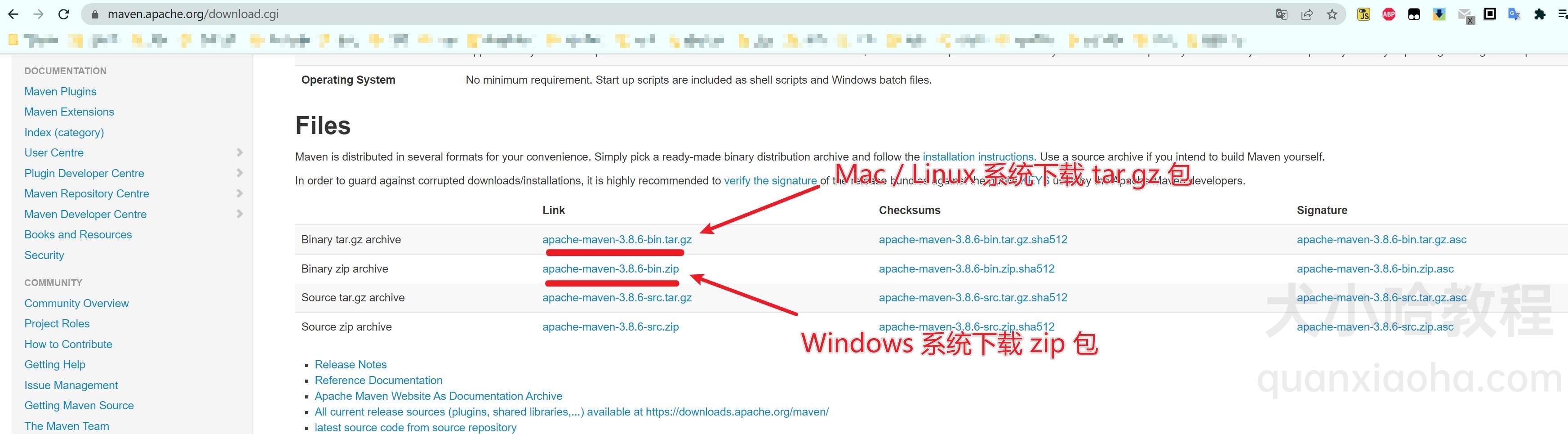
这里以 Windows 系统做演示,点击下载 apache-maven-3.8.6-bin.zip 安装包。
2、安装 Maven
在 D 盘下新建一个 maven 文件夹,专用于安装 Maven :
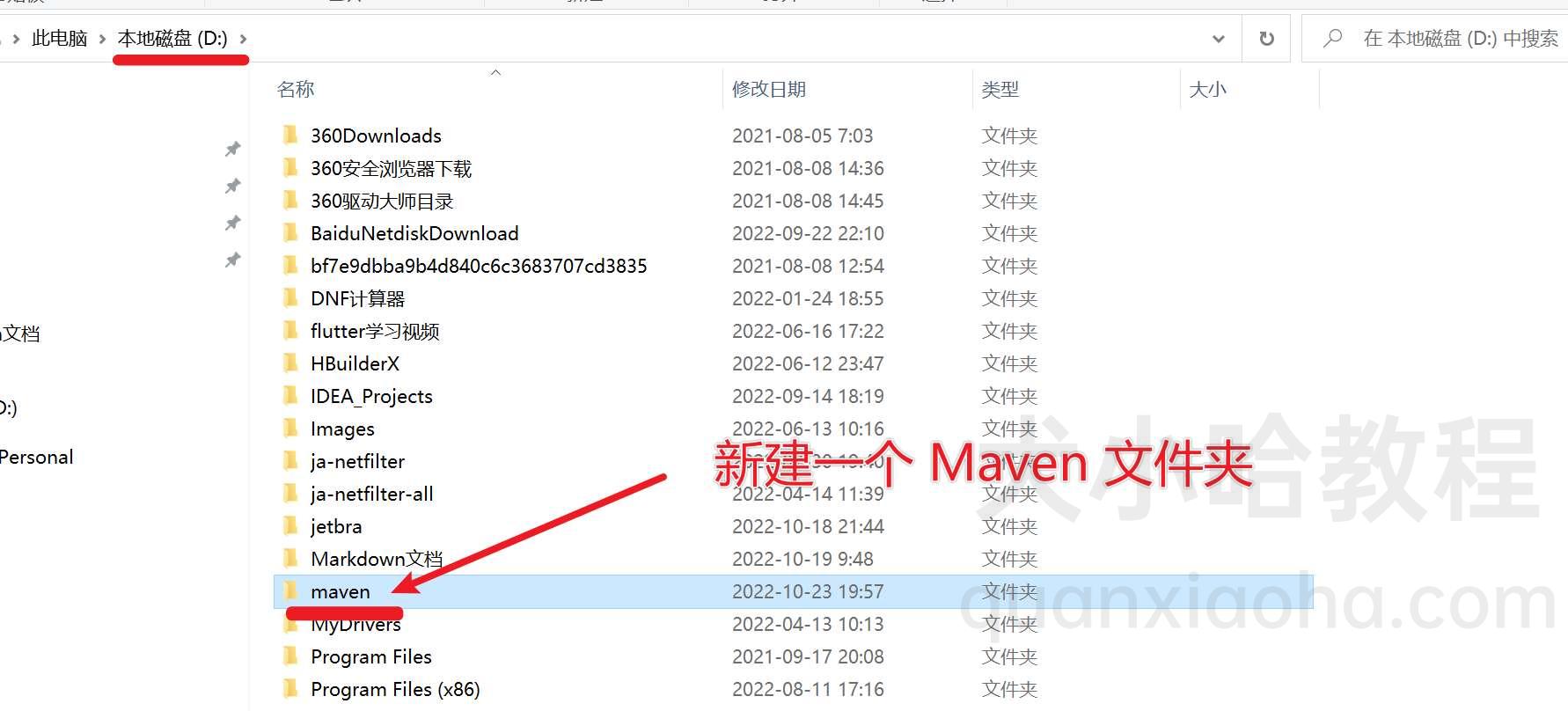
将 apache-maven-3.8.6-bin.zip 安装包复制到 /maven 文件夹下,然后解压:
PS : 小伙伴们可自行选择安装路径,不一定要和小哈一样。
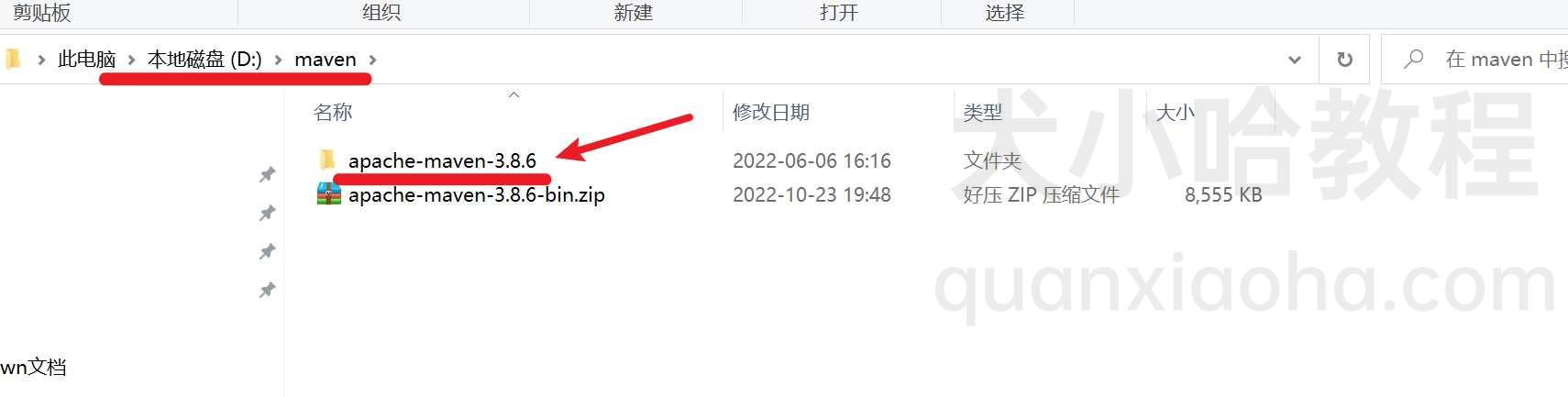
3、配置 Maven 本地仓库存放路径
Maven 本地仓库可以不配置,若不配置,则使用默认路径 C:\用户\{用户名}\.m2\repository。小哈更建议配置一下,在前面的 /maven 文件夹下再新建一个文件夹 repository , 用作本地仓库路径:
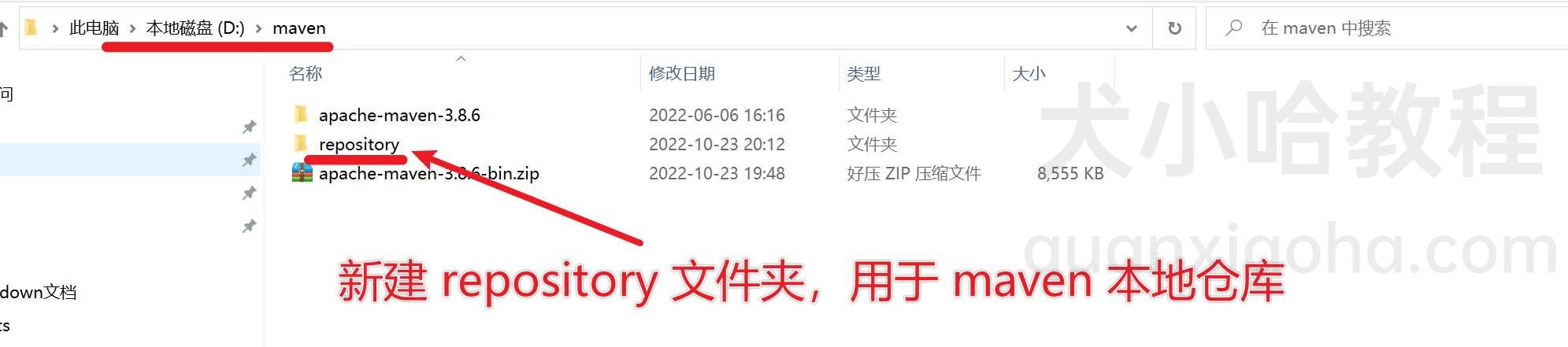
点击进入刚刚的 Maven 安装目录下 ,进入 /conf 文件夹下,编辑 Maven 配置文件 settings.xml :
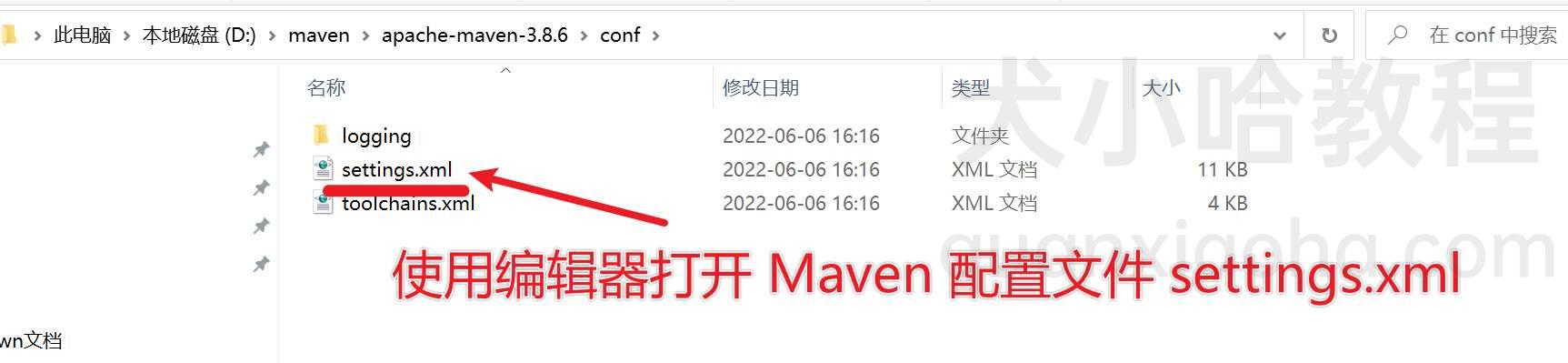
在 settings 节点下添加如下配置,用于自定义本地 Maven 仓库路径:
<localRepository>D:\maven\repository</localRepository>
图示如下:
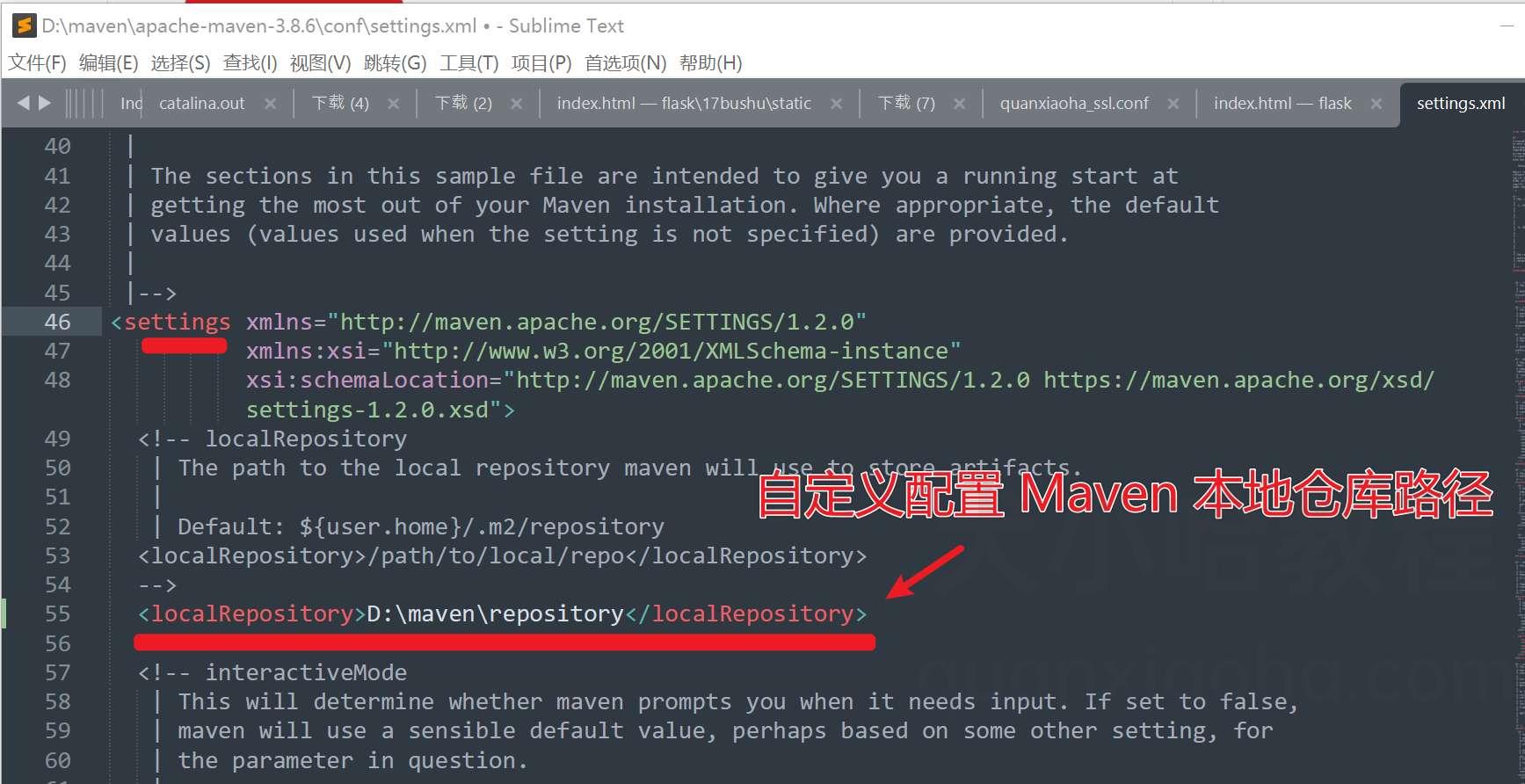
4、配置 Maven 环境变量
在左下角搜索框中输入关键词【环境变量】,快速调出【编辑系统环境变量】:
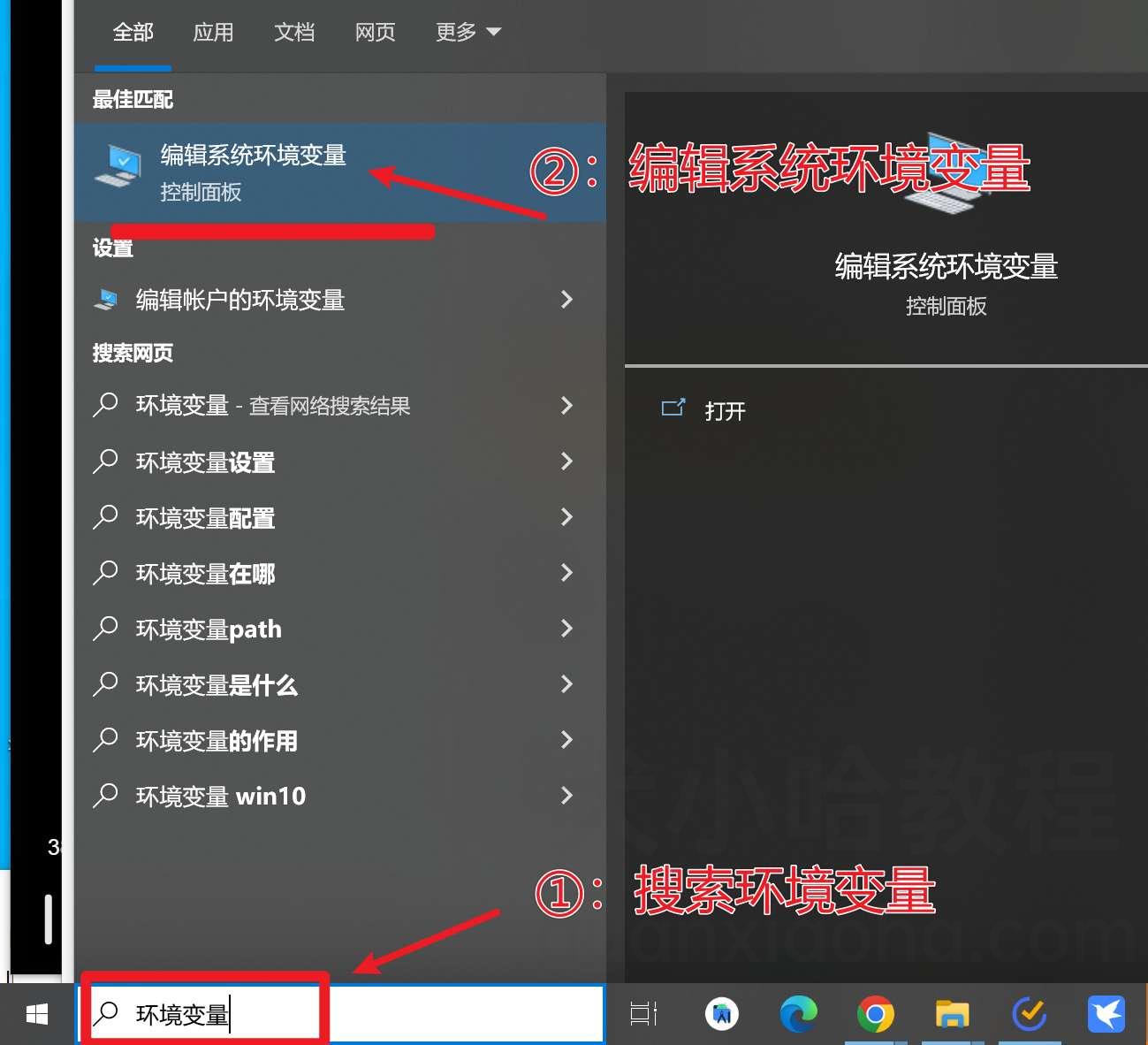
点击【环境变量】按钮:

在系统变量栏,点击【新建】按钮,然后添加 MAVEN_HOME 系统图变量,变量值为刚刚 Maven 的安装路径 D:\maven\apache-maven-3.8.6 , 然后点击【确定】按钮:
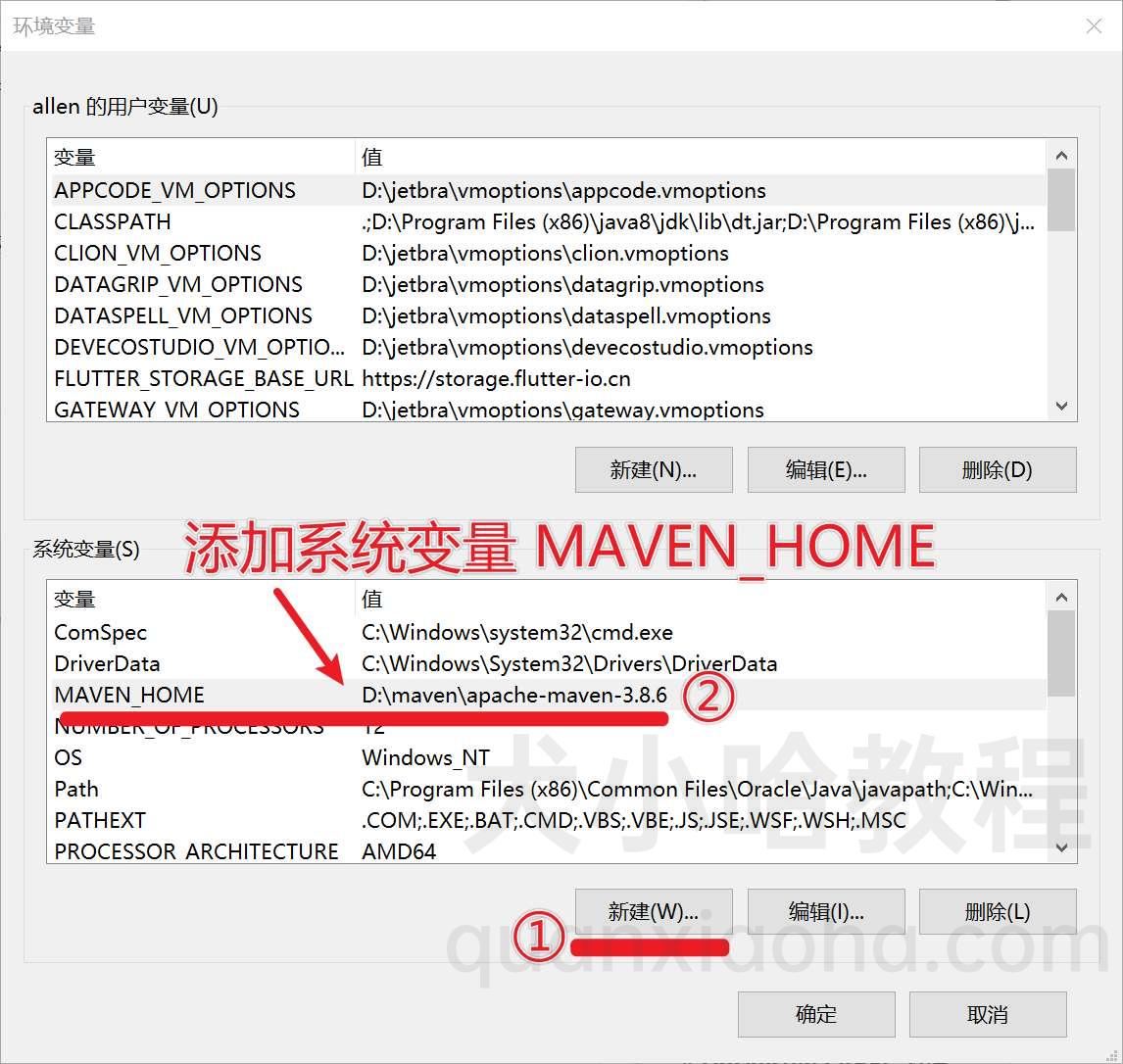
然后,编辑系统环境变量 Path, 新建 %MAVEN_HOME%\bin , 然后点击【确定】按钮:
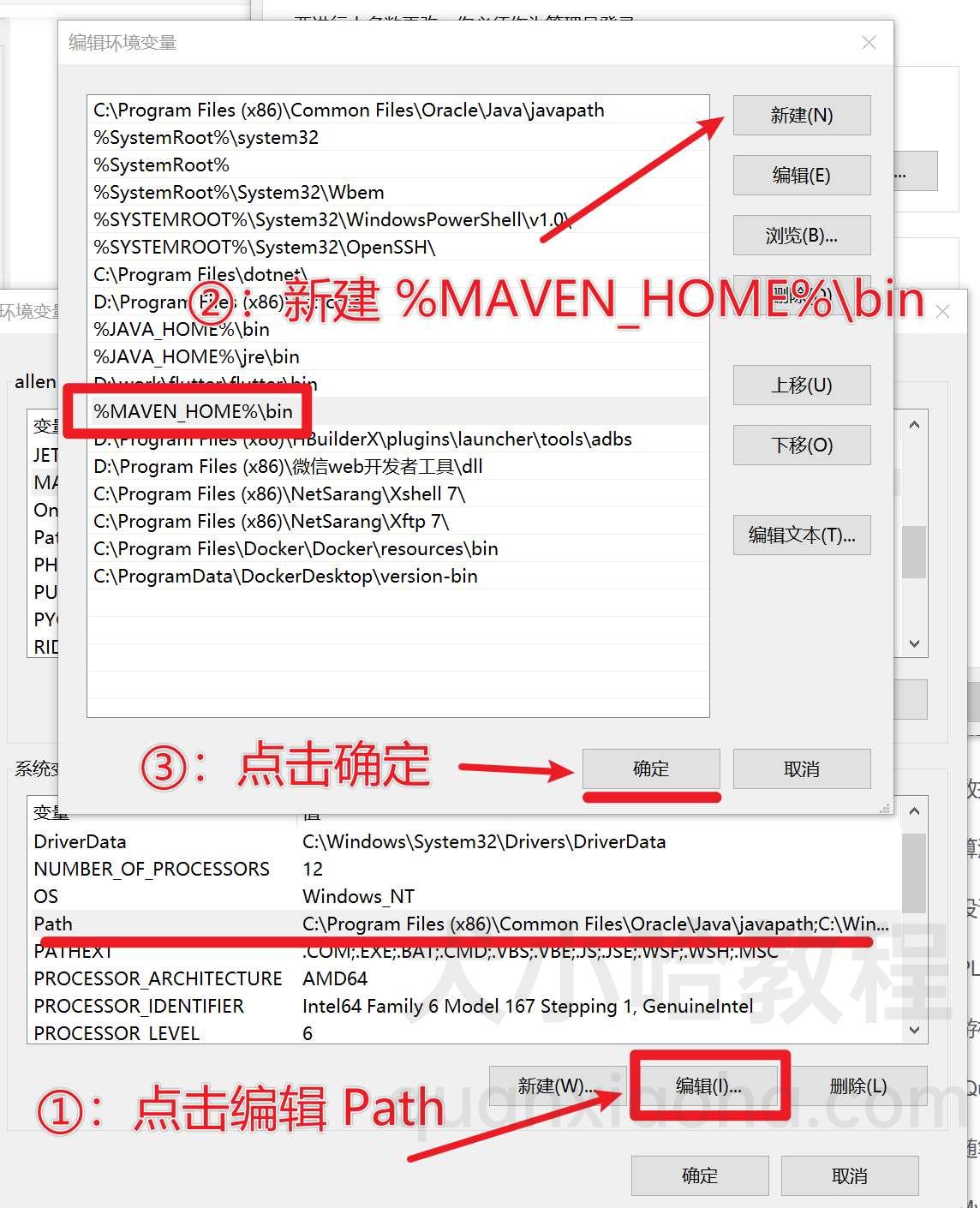
5、确认 Maven 环境变量是否配置成功
以上步骤完成后,打开 cmd 命令窗口,输入如下命令:
mvn -version
若能正确输出 Maven 版本号信息,表示 Maven 环境变量已经成功配置:
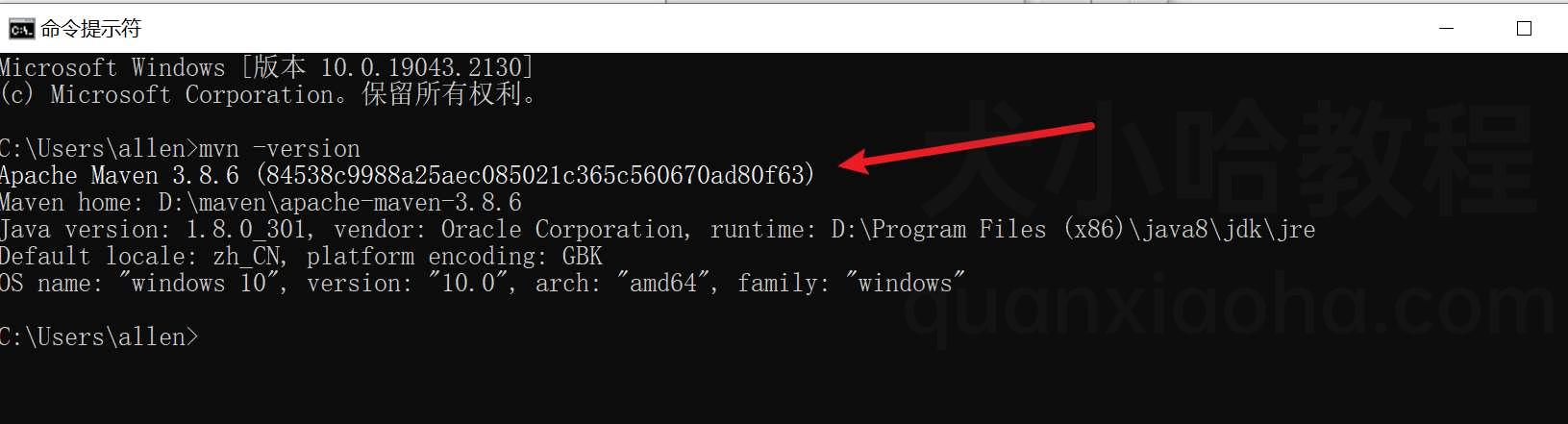
6、在 IDEA 中配置 Maven
在 IDEA 配置中 Maven, 有两种方式:
-
为当前项目配置 Maven 版本;
-
全局配置 Maven 版本;
全局配置完成后,下次新建项目即默认使用该 Maven 版本,无需再次配置。
为当前项目配置 Maven
依次点击 IDEA 菜单栏 :File | Settings :
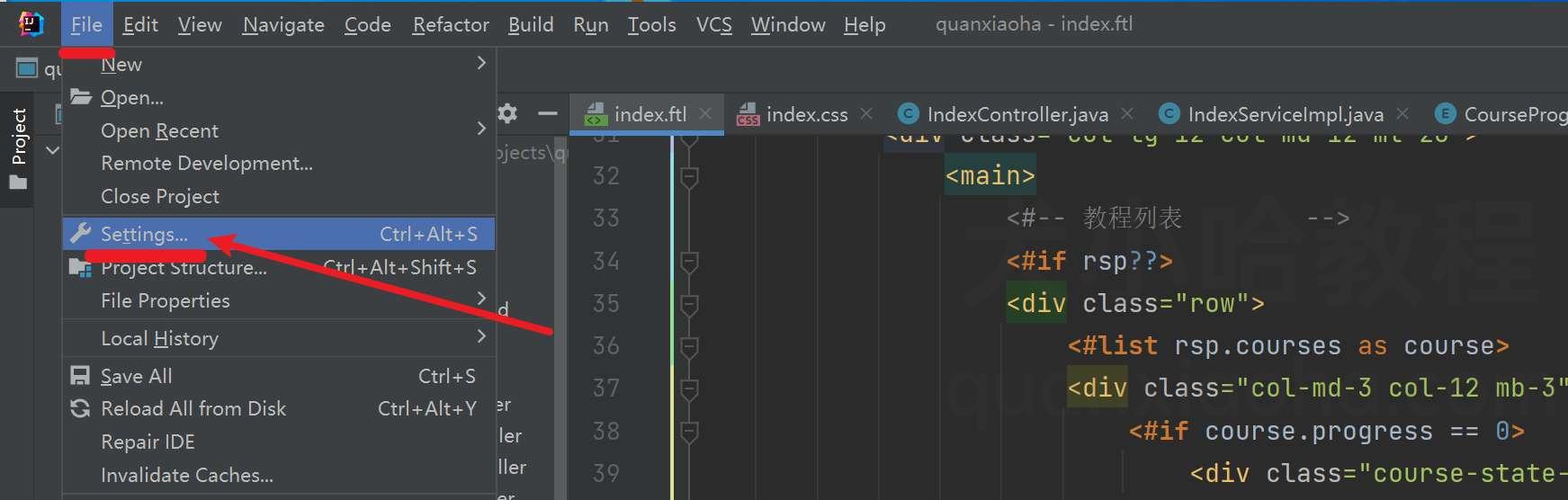
找到 Maven 配置栏,配置如下三点:
Maven home path: 设置 Maven 安装目录;User settings file: 选择 Maven 的配置文件;Local repository: 设置 Maven 本地仓库路径,用于统一存放项目依赖的 Jar 包;
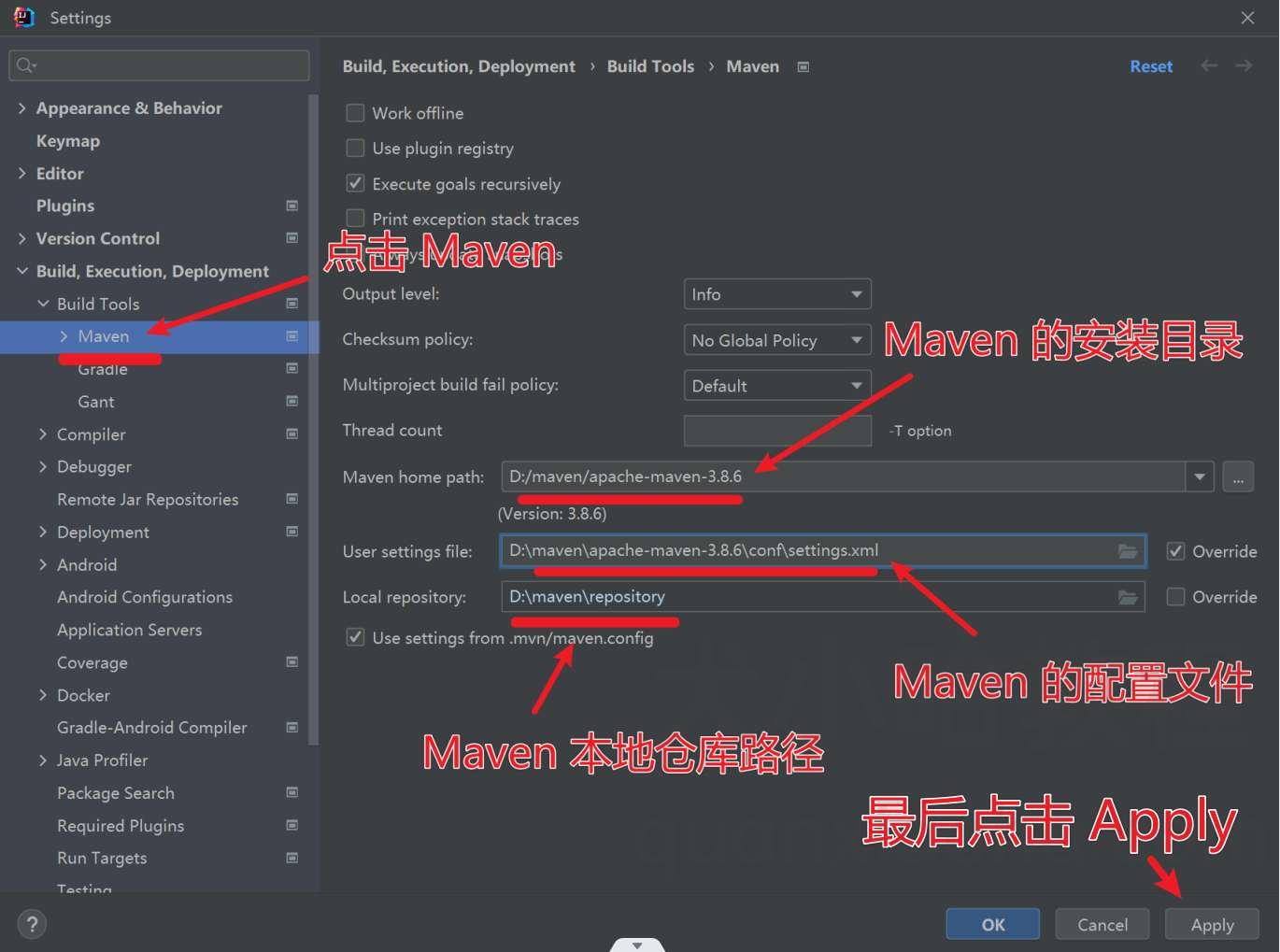
都配置好后,点击 Apply 按钮使设置生效。
全局配置 Maven
依次点击菜单 File | New Projects Setup | Settings for New Projects :
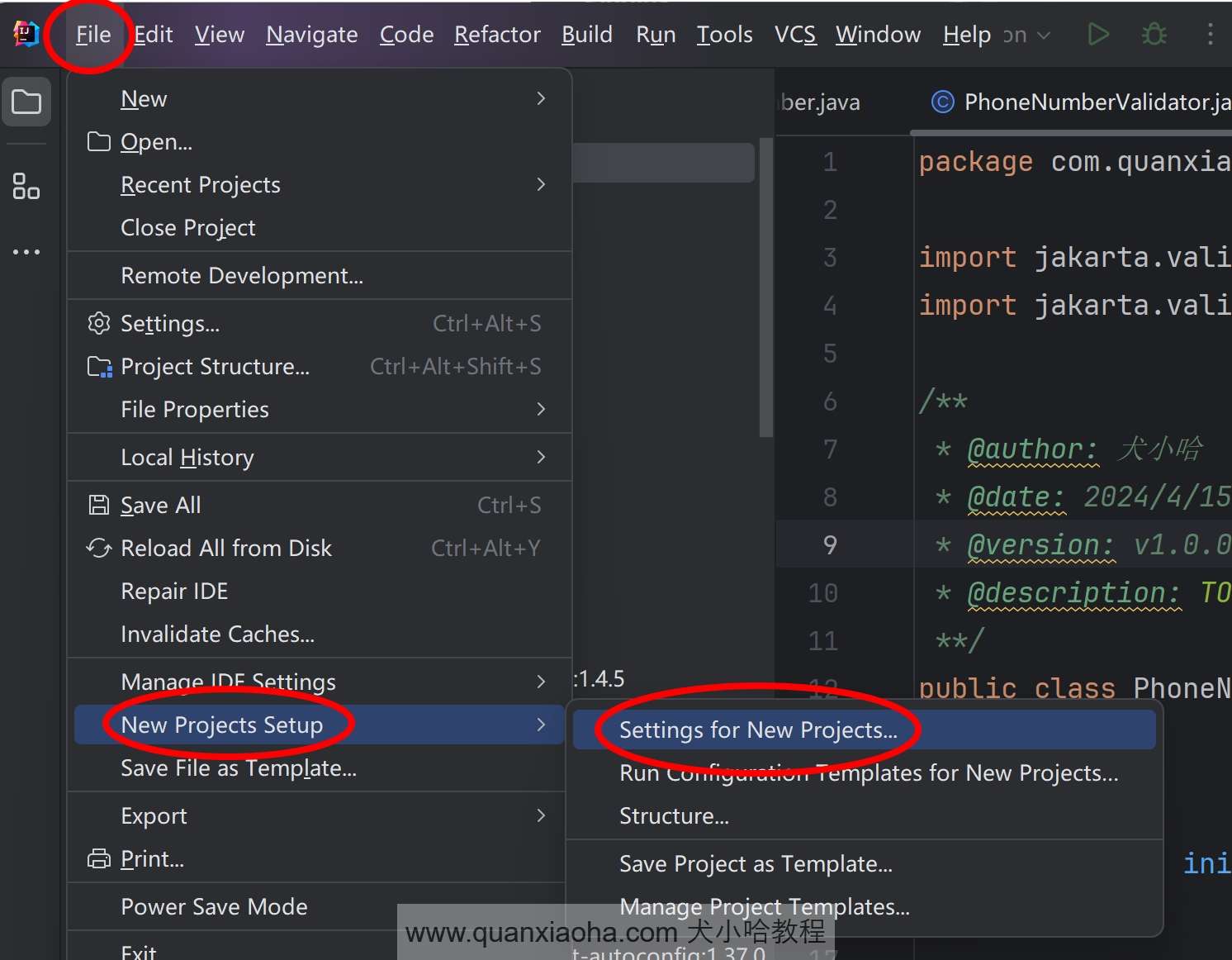
后续的步骤和上面一样,找到 Maven 配置菜单,配置上即可,这里就不再截图了。




